取消win10关机并更新 win10怎么取消关机时的更新任务
更新时间:2024-06-15 12:55:48作者:yang
在使用Windows 10操作系统时,有时候我们可能会遇到系统自动更新导致关机的情况,这种情况可能会让我们感到困扰,特别是在我们急需使用电脑时。不过幸运的是我们可以通过一些简单的操作来取消Win10关机时的更新任务,让我们的电脑不再受到影响。接下来我们就来看看具体的取消更新任务的方法。
步骤如下:
1.首先点击开始,然后点击按钮设置
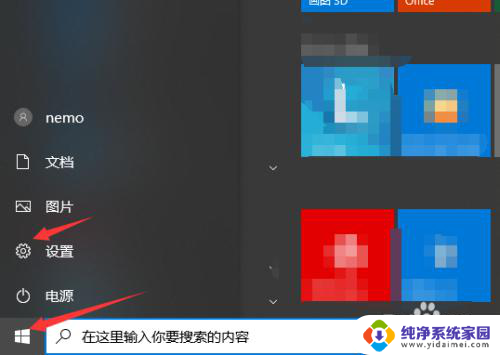
2.进入windows设置界面,点击按钮更新和安全
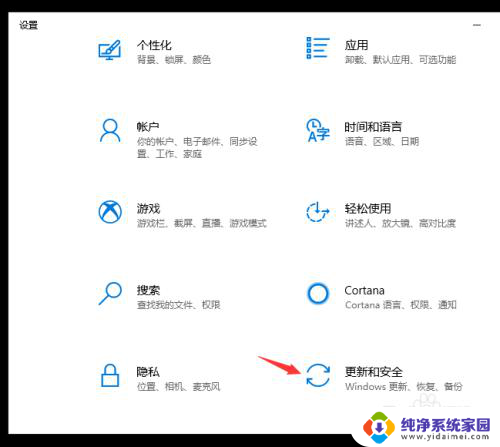
3.进入更新和安全界面,点击按钮windows更新
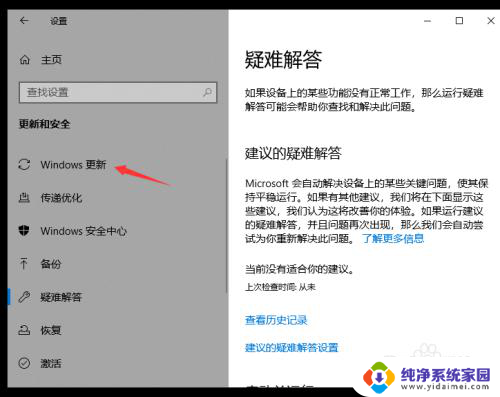
4.进入windows更新页面,点击按钮高级选项
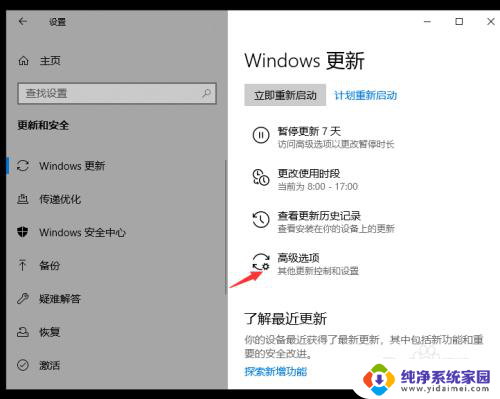
5.进入高级选项界面,找到暂停更新一项。(系统默认最多35天不更新),点击暂停截止日期,然后选择日期的最后一天,这样就能在35天内关机不需要更新了,(还是建议更新的,更新系统让你的电脑更有保障)
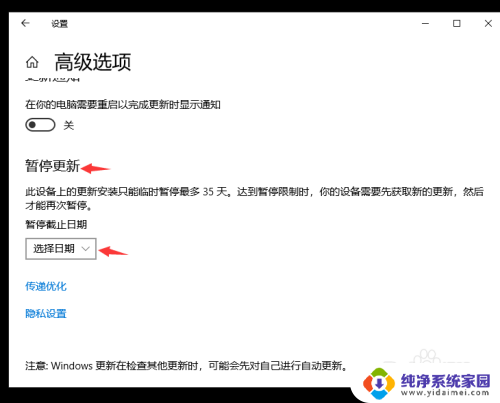
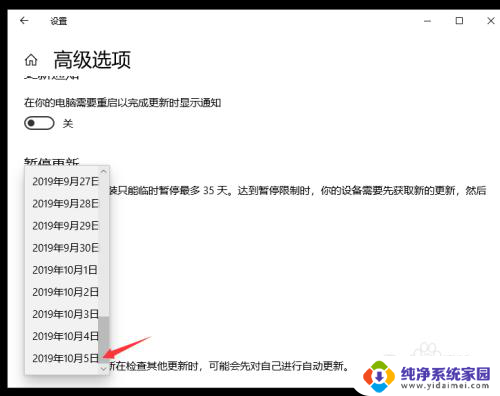
以上就是取消win10关机并更新的全部内容,有遇到这种情况的用户可以按照以上方法来解决,希望能够帮助到大家。
取消win10关机并更新 win10怎么取消关机时的更新任务相关教程
- 电脑取消更新怎么设置win10 如何取消Win10更新并关机
- 电脑重启更新怎么取消 如何取消Win10更新并关机
- 关闭win10关机并更新 Win10如何手动取消更新并关机
- win10只有更新并关机怎么办 如何取消Win10更新并关机
- win10更新并关机怎么办 Win10更新完关机怎么取消
- win10更新关机 怎样取消Win10更新并关机
- 电脑关机就要更新怎么取消 Win10更新后关机如何取消
- win10自动更新提示这台电脑已关机 Win10如何取消更新并关机
- win10怎么关更新 如何取消Win10更新并关机
- win10系统更新怎么取消 Win10更新之后怎么取消关机
- 怎么查询电脑的dns地址 Win10如何查看本机的DNS地址
- 电脑怎么更改文件存储位置 win10默认文件存储位置如何更改
- win10恢复保留个人文件是什么文件 Win10重置此电脑会删除其他盘的数据吗
- win10怎么设置两个用户 Win10 如何添加多个本地账户
- 显示器尺寸在哪里看 win10显示器尺寸查看方法
- 打开卸载的软件 如何打开win10程序和功能窗口